Perfil de usuário ¶
Introdução ¶
No iform4u, cada usuário é identificado com nome de usuário, senha e email. Juntamente com outras configurações, um sistema RBAC robusto e flexível determina quais tarefas um usuário pode executar, quais dados ele pode ver e o que pode fazer com esses dados.
Cadastro de usuário ¶
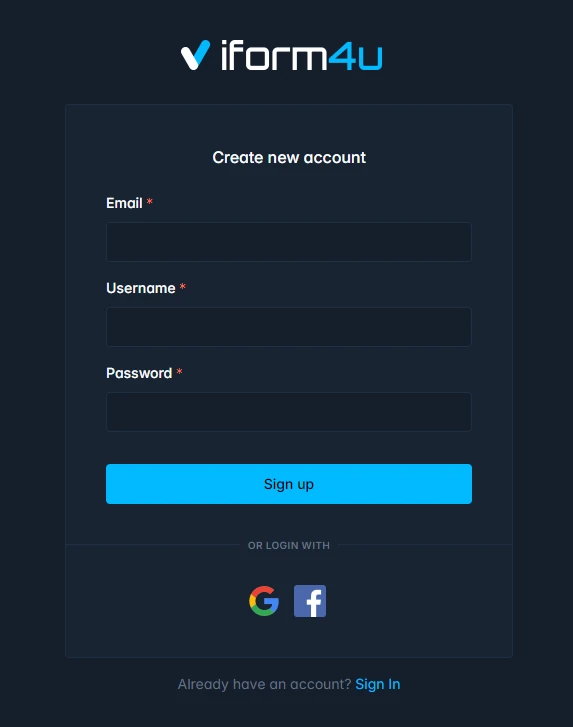
Para se cadastrar, você deve fornecer um endereço de e-mail e depois sugerir um nome de usuário e definir sua senha. Se o nome de usuário sugerido já estiver em uso, você terá que sugerir um novo.
Em seguida, você receberá uma notificação no endereço de e-mail fornecido solicitando sua confirmação. Após a confirmação, você pode fazer login.
Login do usuário ¶
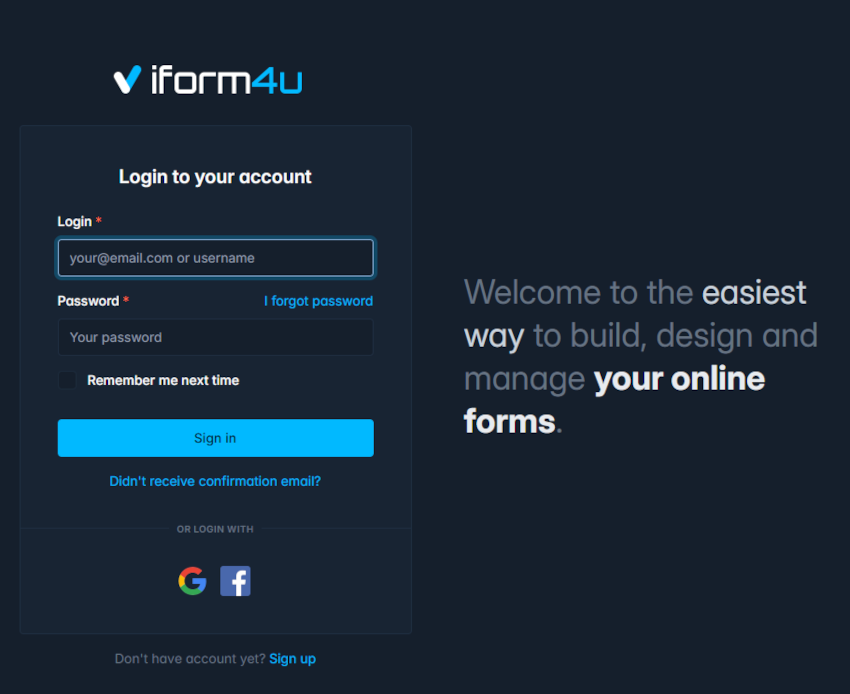
Para fazer login do usuário, acesse a página iform4u.com e clique em Conecte-se link na barra de navegação. Então, você deve executar as seguintes etapas:
- Preencha as informações da conta:
- Nome de usuário
- Senha
Ou faça login pela sua conta do Google ou Facebook
Se você não recebeu um e-mail solicitando a confirmação do seu endereço de e-mail, clique em Não recebeu e-mail de confirmação?O sistema enviará novamente uma solicitação de confirmação.
Se você esqueceu sua senha basta clicar Esqueci a senhaO sistema enviará a você um link de redefinição de senha.
Configurações de perfil ¶
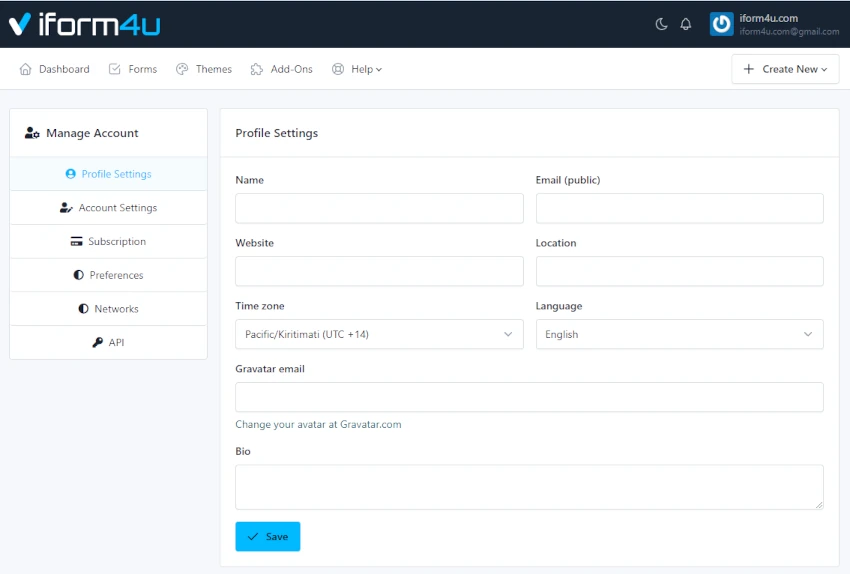
Clique no seu nome de usuário no menu de navegação e escolha Perfil. Depois disso, se desejar, você pode completar os dados do perfil:
- Nome
- E-mail (público)
- Localização
- Site
- Fuso horário
- Idioma (você pode escolher o idioma da interface)
- E-mail do Gravatar
- Biografia
e clique no botão " Salvar " botão.
Configurações de Conta ¶
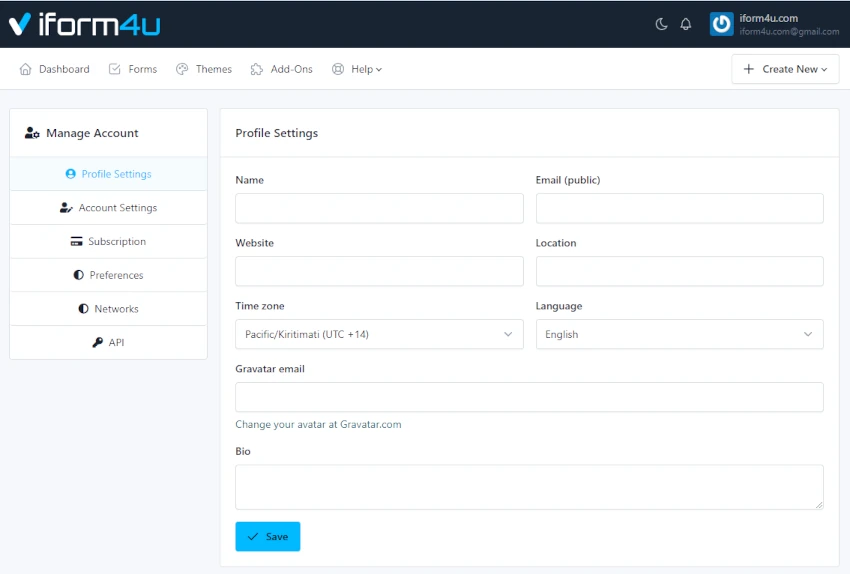
Clique no seu nome de usuário no menu de navegação e escolha Gerenciar conta. Depois disso, se desejar, você pode preencher os detalhes das configurações da conta:
- E-mail (relacionado à conta - público não visível)
- Nome de usuário
- Nova Senha
e clique no botão " Salvar " botão.
Como habilitar o Google Authenticator na minha conta de usuário?
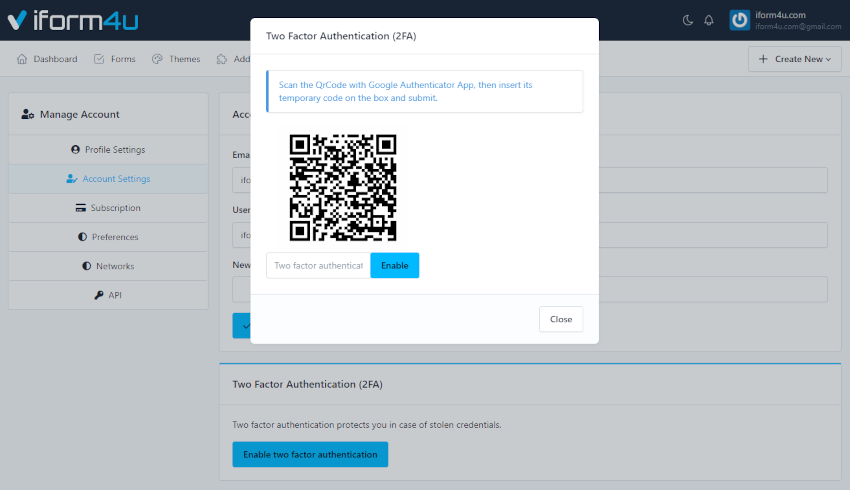
Para habilitar a autenticação de dois fatores, o usuário deve seguir os próximos passos:
- Clique em seu nome de usuário no menu de navegação.
- Clique Gerenciar conta
- Clique Configurações de Conta
- Clique Habilite a autenticação de dois fatores para abrir um modal com o QR Code.
- Digitalize o QrCode com o aplicativo Google Authenticator e insira seu código temporário na caixa
- Clique Habilitar .
Subscrição ¶
A assinatura está descrita no seção de documentação dedicada..
Preferências ¶
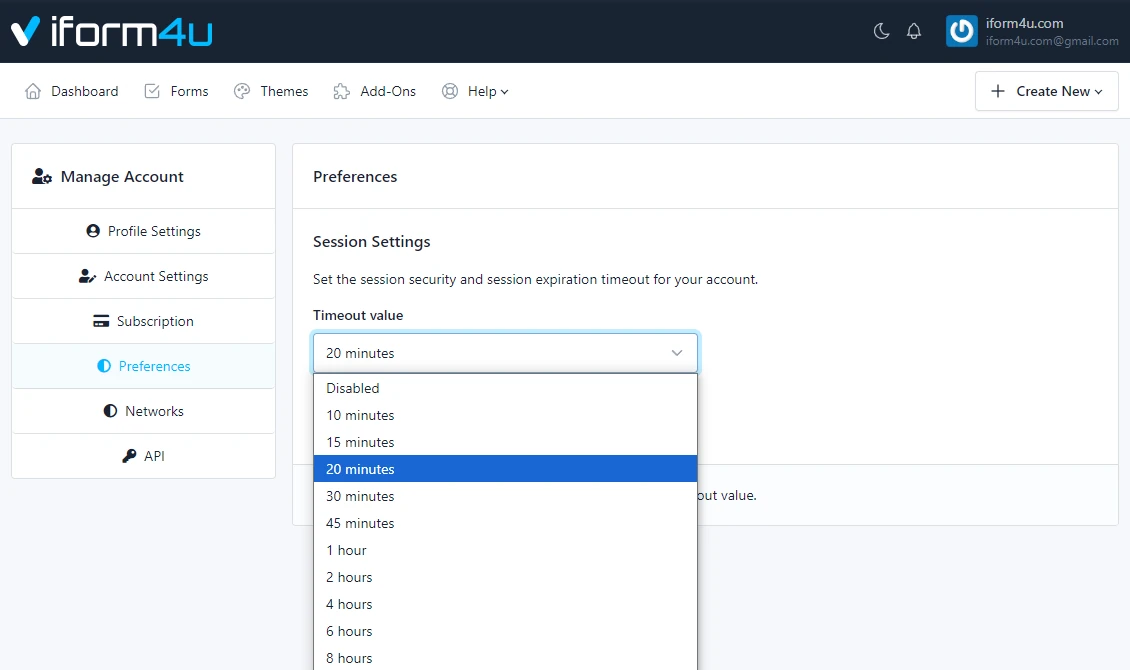
Nesta seção o usuário pode configurar seu próprio valor de tempo limite de sessão ou desativá-lo se desejar.
Rede ¶
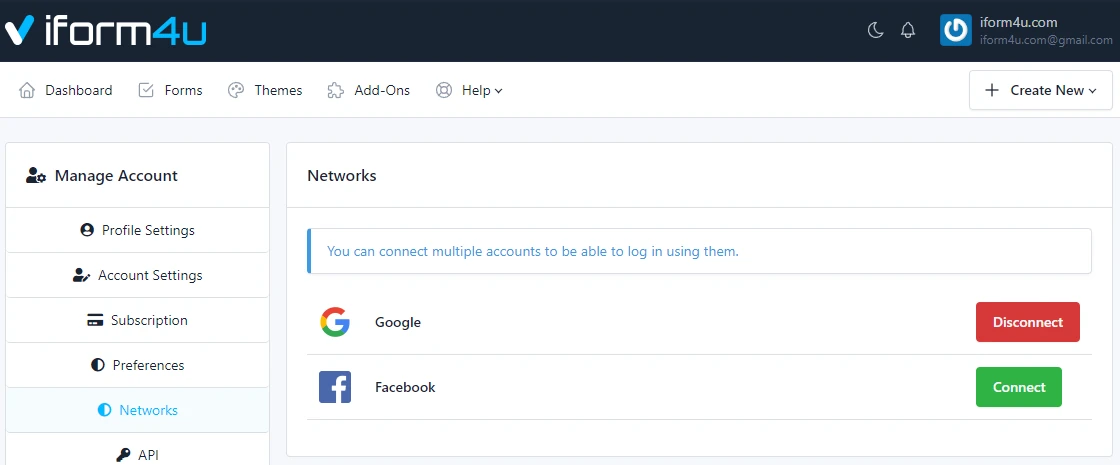
Ao se registrar usando autorização de conta do Google ou Facebook, é criada uma conexão que permite fazer login no iform4u usando essas contas.
Aqui você pode gerenciar esta conexão ou adicioná-la caso tenha se registrado por e-mail.
Lembre-se que se você se cadastrou através de sua conta social e removeu esta conexão, para ter acesso ao sistema fazendo login com seu nome de usuário e endereço de e-mail você deve definir uma senha na seção Configurações da conta.
API ¶
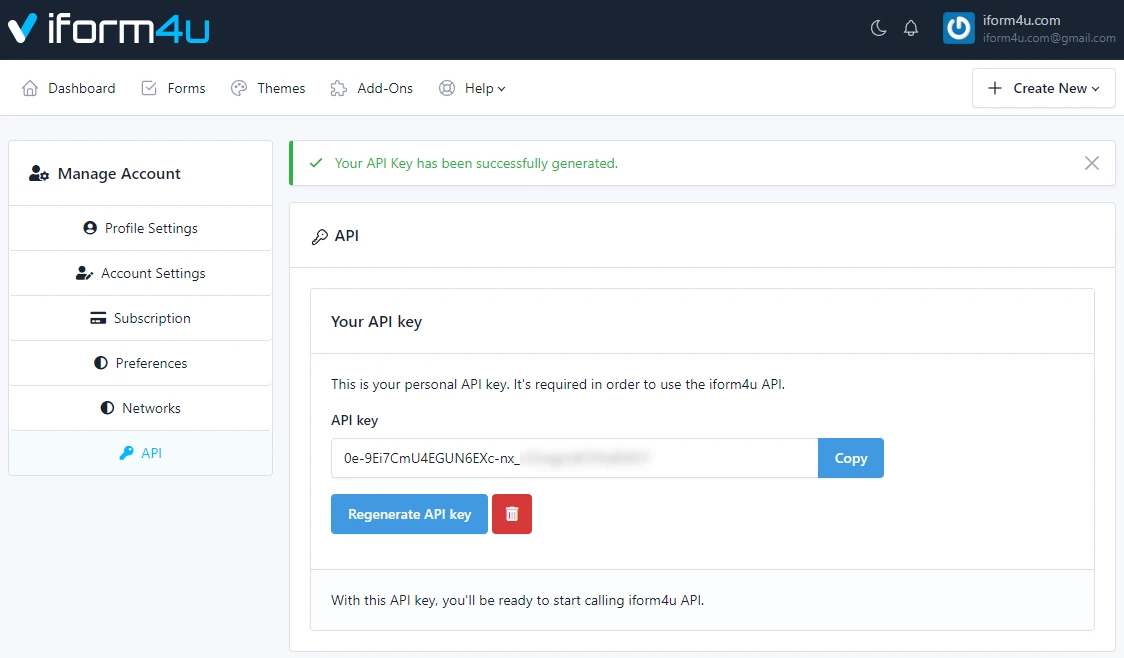
Nesta seção o usuário pode gerar uma chave API pessoal. É necessário para usar a API iform4u.